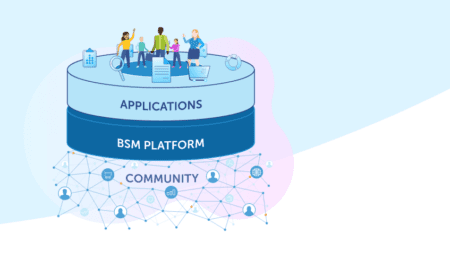Een van de meest belangrijke dingen van een besturingssysteem is natuurlijk hoe je het gebeuren installeert. Mensen die geen nieuwe pc kopen maar wel graag naar Vista willen krijgen hiermee natuurlijk als eerste te maken. Het is van belang dat het een simpele, snelle installatie is zodat iedereen ermee uit de voeten kan.
Microsoft richt zich immers met haar besturingssyteem op de massa en niet op techneuten, zoals bijvoorbeeld sommige Linux distributies dit wel doen. Het installatieprogramma zal daarom getest worden op gebruiksvriendelijkheid, snelheid, grafische vormgeving en advanced settings voor de poweruser. Ook wordt gekeken hoe je je huidige versie van XP kan upgraden naar Vista. Ik heb de installatie uitgevoerd onder VMware, daardoor hoef ik geen drastische aanpassingen op mijn harde schijf te verrichten en ik heb telkens hetzelfde ‘systeem’ om op te testen. Genoeg gekletst, tijd om aan de gang te gaan!
Een grafische installatie interface!
Ik mount de cd in VMware en start de boel op. In het begin ziet het er nog precies hetzelfde uit. Ik moet op een toets drukken om de installer te starten. Dit doe ik dus maar. Daarna krijg ik de verrassing van mijn leven.

Grafisch! Voor het eerst in de hele geschiedenis van Microsoft’s besturingssystemen begint het systeem gewoon grafisch en niet met dat DOS-achtige blauw! Het ziet er erg mooi uit en de opties zijn erg goed uitgelegd en de interface is helder en overzichtelijk uit. Het is bijna alsof je een gewoon programma installeert.
Vervolgens klik je je door een aantal schermen zoals je dit ook wel gewend bent bij een normaal programma wat je moet installeren. Je moet gebruikersovereenkomsten accepteren, je serienummer intoetsen en een harde schijf selecteren waar je Vista op wilt installeren. Dit is bijna net zo simpel, misschien nog wel simpeler, dan bij een gewoon programma. Je moet natuurlijk wel even weten of het ook de bedoelling was dat je Vista daar installeerde. Mensen die meer controle willen hebben over de installatie kunnen af en toe op ‘advanced settings’ klikken, maar zo ‘advanced’ als bij sommige Linuxdistributies wordt het nooit.
Vervolgens begint Windows de gegevens naar de harde schijf te kopiëren, installeren en configureren. Waar hij nu altijd precies mee bezig is zie je niet en dat is heel irritant omdat het zo lastiger is de voortgang te volgen. Er loopt onderin wel een balkje mee, maar die is moeilijker om te volgen dan de ‘klassieke’ blauwe windowsbalk in het dialoogvenster zelf. Niet echt een groot probleem ofzo, maar wel iets wat me opviel.

Gegevens en instellingen
Na een paar herstarts en nog veel meer gekopieer en geconfigureer vraagt Vista nog wat aandacht van je. Je moet een gebruiker aanmaken en een computernaam instellen. Ook kan je bij het instellen van je gebruiker een avatar kiezen die je ziet bij het inloggen, net als bij XP, en een achtergrond voor je account. Ook wil Vista graag weten op welke datum en tijd we leven en ook in welke tijdzone je woont. Wat updates betreft moet je ook een keuze maken en je hebt er maarliefst drie:
- Alle updates binnenhalen
- Alleen security updates binnenhalen
- Later bepalen welke updates je binnenhaalt, wat gelijk staat aan geen
De laatste optie is natuurlijk af te raden. De eerste twee zijn nog te overwegen. Vervolgens bekijkt Vista hoe het met de performance zit op je pc en stelt Vista daarop af. Daarna ben je pas echt klaar om te beginnen met Windows Vista.
Wat me opvalt is dat je alles in het begin instelt en dat het gebeuren dan gaat installeren. Dit was bij XP anders, omdat bij de installatie daarvan op verschillende tijdstippen in de installatie om informatie werd gevraagd. Daardoor moest je de hele tijd bij je pc blijven, of je moest een unattended Windows installatie cd maken, maar dit is niet voor de doorsnee gebruiker weggelegd. Wat dat betreft is dit een dik pluspunt voor de Vista installatie, omdat hij op twee tijdstippen informatie vraagt en je voor de rest met rust laat. Tussendoor tijd voor een versnapering dus.
Performancecheck
Wat ik ook goed vind is dat Windows je performance meet en vervolgens het systeem daarop afstemt. Sommige pc’s waar ik XP op installeerde vonden de interface eigenlijk te zwaar. Daarom moest ik eerst een hoop opties uitzetten voordat het lekker draaide. Niet erg, ik besloot zelf dat ik het systeem op deze pc’s wilde installeren, maar het is toch een vooruitgang dat Windows nu minder systeemintensief is en me dus niet gedwongen met met veel lag door het startmenu moet klikken.

De interface is heel clean en mooi. Enige nadeel is misschien dat de poweruser vind dat de geavanceerde opties te ver zijn weggestopt, dat gevoel had ik in ieder geval.
Geen mogelijkheid om opties uit te schakelen
Wat ik het grootste minpunt aan de installatie vind is dat je geen opties uit kan zetten. Natuurlijk kan je voor een mindere versie van Vista kiezen maar als je de ‘kleinste’ versie pakt ben je nog zeven gigabyte kwijt. De ultimate versie is negen gigabyte. Gelukkig is het allemaal wel snel geinstalleerd, in twintig minuten stond het op mijn virtuele hardeschijf, maar bij een standaard installatie zonder virtualisatie zal het ongeveer een kwartier zijn.
Upgrade vanaf Windows XP
Het is natuurlijk ook mogelijk om je Windows XP installatie te updaten naar een Windows Vista installatie. Voordeel hieraan is natuurlijk dat al je gegevens behouden blijven, nadeel is dat je installatie niet helemaal vers meer is. Ik zou dus kiezen voor een gewone, schone installatie en mijn belangrijke bestanden even op een dvd branden of iets dergelijks. Updaten duurt iets langer dan een normale Vista installatie, reken op een minuut of 25 tot 30. Het installatieproces is bijna precies hetzelfde als dat van een schone installatie dus erg veel valt er niet over te vertellen.
Vista over Vista installeren
De installatie van Vista over Vista is ook niet zo heel lastig. Het gaat hetzelfde als een upgrade, alleen het verschil is dat je nu bijna geen informatie meer hoeft in te voeren. Tijdens de installatie hoef je alleen nog je serial nummer in te voeren. Daarna krijg je nog de standaardvraag waar je het besturingsprogramma wilt installeren en of je nog drivers mee wilt installeren. De vragen over wat je tijdzone is en dergelijke, die krijg je niet meer, evenals de vragen over de instellingen voor het netwerk.
Het is erg prettig dat je op een simpele manier een mooie schone installatie kan krijgen van Vista. Het enige blijft wel dat het ongelooflijk lang duurt. Wat wel opviel is dat er ook niet meer constant opnieuw wordt opgestart. Het is toch raar dat dat opvalt, met XP heb je daar veel minder last van.
Al met al beviel de installatie me geweldig, op wat geavanceerde zaken na. Dit kan ik gelukkig ook in Vista zelf instellen, dus dat is geen ramp. Wat ik wel minder vind is dat je geen componenten, op Windows Mediaplayer na, kan weglaten.
Kijk voor een compleet overzicht van alle Vista artikelen in de changelog!